如何在CAD中使字体正确显示
1、打开一个dwg文件,若电脑缺失字体文件,软件会弹出询问对话框。

2、在对话框中点击“为每个SHX文件指定替换文件”。

3、在弹出的对话框中可以选择字体“gbcbig.shx”,或选择“bigfont.shx”。

4、若还是未显示字体,选择有问题的字体使用快捷键“CTRL+1”。

5、打开特性窗口,记下样式名,点击“格式”--“文字样式”。

6、在“样式”列表框中找到记下的文字样式,在“字体名”中选择控制西文的字体“txt.shx”。

7、勾选“使用大字体”,即可在字体样式列表中看到控制中文的字体,点击“应用”即可。

8、总结如下。
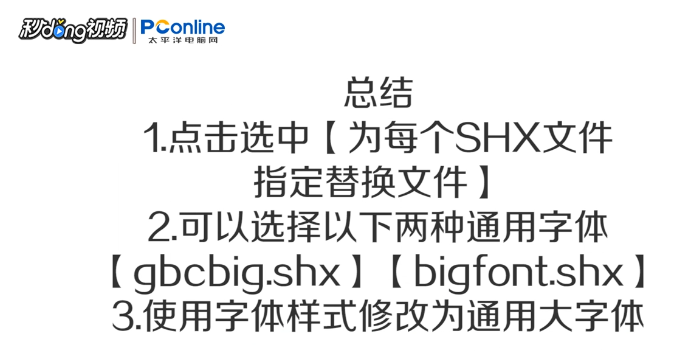
声明:本网站引用、摘录或转载内容仅供网站访问者交流或参考,不代表本站立场,如存在版权或非法内容,请联系站长删除,联系邮箱:site.kefu@qq.com。
阅读量:22
阅读量:74
阅读量:143
阅读量:78
阅读量:85